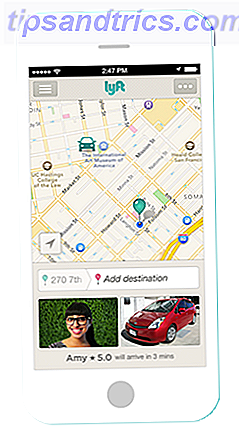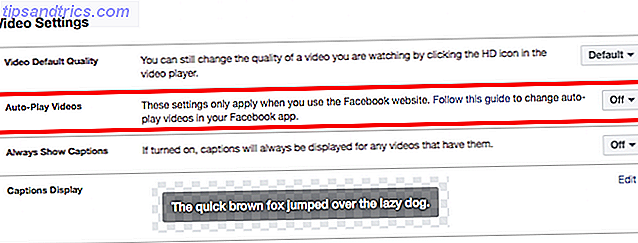Quando foi a última vez que você teve que lidar com o hardware que permite conectar-se à internet? Um roteador é uma peça crucial na sua configuração da Internet.
Vamos explicar o que é um roteador e dar algumas dicas básicas para usá-lo.
O que é um roteador?
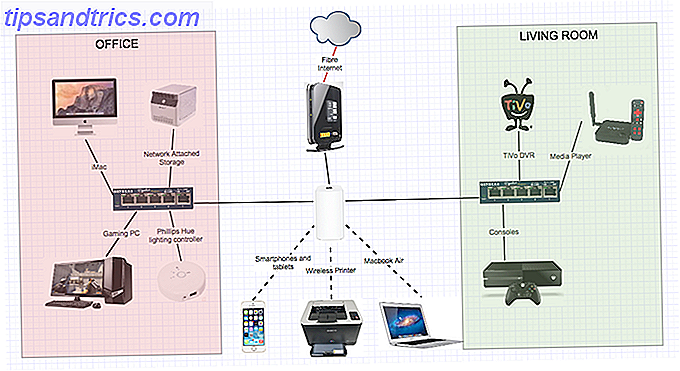
Roteadores são os nós que compõem uma rede de computadores como a internet. O roteador que você usa em casa é o nó central da sua rede doméstica.
Ele funciona como um gerenciador de informações entre a Internet e todos os dispositivos que ficam on-line (ou seja, todos os dispositivos conectados ao roteador). De um modo geral, os roteadores direcionam o tráfego de entrada para seu destino.
Isso também torna o roteador a primeira linha de segurança na proteção de sua rede doméstica Como configurar seu roteador para tornar sua rede doméstica realmente segura Como configurar seu roteador para tornar sua rede doméstica realmente segura Configurações padrão do roteador colocam sua rede em risco, permitindo a utilização estranhos para espremer nadwidth e potencialmente cometer crimes. Use nosso resumo para definir suas configurações padrão do roteador para impedir o acesso não autorizado à sua rede. Leia mais sobre ataques online maliciosos.
O que faz um roteador?
Seu roteador manipula o tráfego de rede. Por exemplo, para visualizar este artigo, os pacotes de dados codificados para este site têm que passar do nosso servidor, através de vários nós na internet e, finalmente, através do seu roteador para chegar ao seu telefone ou computador. No seu dispositivo, o navegador decodifica esses pacotes de dados para exibir o artigo que você está lendo no momento.
Como uma família comum tem mais de um dispositivo que se conecta à Internet, você precisa de um roteador para gerenciar os sinais de entrada da rede. Em outras palavras, seu roteador garante que os pacotes de dados que codificam um site que você deseja visualizar no seu computador não sejam enviados para o seu telefone. Ele faz isso usando o endereço MAC do seu dispositivo.
Embora o seu roteador tenha um endereço IP exclusivo (externo) para receber pacotes de dados de servidores em todo o mundo, todos os dispositivos da sua rede doméstica também possuem um endereço MAC exclusivo IP e endereço MAC: Para que servem? Endereço IP e MAC: para que servem? A internet não é tão diferente do serviço postal regular. Em vez de um endereço residencial, temos endereços IP. Em vez de nomes, temos endereços MAC. Juntos, eles colocam os dados na sua porta. Aqui está ... Leia mais. Simplificando, quando você tenta acessar informações on-line, seu roteador mantém uma tabela para rastrear qual dispositivo solicitou informações de onde. Com base nessa tabela, o roteador distribui pacotes de dados de entrada para o destinatário correto.
Qual é a diferença entre modems e roteadores?
Um modem transforma o sinal de rede proprietário do seu ISP (provedor de serviços de internet) em um sinal de rede padrão. Em teoria, você pode escolher entre vários ISPs e alguns deles podem usar a mesma rota de entrega. Seu modem sabe quais sinais ler e traduzir.
O tipo de modem que o seu provedor irá lhe fornecer depende de como você está se conectando à Internet. Por exemplo, um modem DSL requer uma tecnologia diferente de um modem de banda larga por cabo ou fibra ótica. Isso porque alguém usa a fiação de cobre de sua linha telefônica, enquanto os outros usam um cabo coaxial ou de fibra ótica, respectivamente.
O modem DSL precisa filtrar e ler as baixas frequências que os dados de telefone e voz produzem, assim como as altas freqüências de dados da Internet. Os modems a cabo, por outro lado, têm que diferenciar entre sinais de televisão e internet, que são transmitidos em diferentes canais, em vez de frequências diferentes. Finalmente, a fibra ótica usa pulsos de luz para transmitir informações. O modem precisa decodificar esses sinais em pacotes de dados padrão.
Quando o modem tiver transformado o sinal de rede do ISP em pacotes de dados, o roteador poderá distribuí-los no dispositivo de destino. Qual é a diferença entre roteadores, hubs e switches? Qual é a diferença entre roteadores, hubs e switches? Você está confuso sobre as diferenças entre um hub, um switch e um roteador? Não se preocupe. A resposta, na verdade, é bastante simples. Neste artigo, nós dividimos para você. Consulte Mais informação .
Preciso de um modem e um roteador?
Sim e não.
Embora você precise de ambos, talvez não seja necessário dois dispositivos separados. Hoje em dia, muitos modems também podem funcionar como roteadores. Normalmente, esses dispositivos também atuam como roteadores Wi-Fi, o que significa que você obtém três funções em um único dispositivo.

Como usar um roteador
Na maioria das vezes, um roteador é um tipo de dispositivo definido e esquecido, ou seja, até você começar a ter problemas com sua rede. Guia de Solução de Problemas de Rede Completa do Windows Vamos guiá-lo através de sua configuração de rede e mostrar-lhe técnicas simples de solução de problemas para encontrar e corrigir o problema. Leia mais, ponto em que o roteador se tornará uma parte essencial da sua rotina de solução de problemas.
Como configurar um roteador
Normalmente, os roteadores são dispositivos plug-and-play que não exigem configuração adicional para funcionar. No entanto, como mencionado acima, o seu roteador também é um dispositivo de segurança. Por isso, é importante que você configure manualmente o seu roteador 10 Coisas que você deve fazer com um roteador novinho em folha 10 Coisas que você deve fazer com um roteador novo Se você acabou de comprar seu primeiro roteador ou atualizou o antigo para um novo, há vários primeiros passos cruciais que você deve tomar imediatamente para configurar corretamente. Consulte Mais informação .
É altamente recomendável alterar suas credenciais de administrador padrão, definir uma senha sem fio e desativar o WPS. Você também deve usar um padrão de criptografia sem fio forte, alterar o nome do SSID e o IP do roteador padrão e desativar a administração remota. Anteriormente, abordamos essas etapas no artigo acima, mas também abordaremos algumas delas abaixo.
Como acessar um roteador
Para configurar seu roteador, você precisa criar uma conexão com fio entre seu computador e seu roteador. O cabo LAN Ethernet que você precisa para isso deve vir com o seu roteador.

Depois de estabelecer essa conexão física, abra seu navegador e digite o endereço IP do seu roteador. O endereço IP típico do roteador padrão é 192.168.1.1 . Verifique a parte de trás do roteador para obter um adesivo com as informações necessárias para fazer login no roteador, incluindo o endereço IP, o nome de usuário e a senha.
Você também pode encontrar o endereço IP do seu roteador na sua área de trabalho, conforme descrito abaixo. Quando você abrir o endereço correto, verá uma tela de login na qual poderá inserir as credenciais de login padrão do seu roteador.
Qual é o endereço IP do meu roteador?
Para encontrar o endereço IP do seu roteador no conforto do seu computador Windows, abra um prompt de comando (clique com o botão direito do mouse no botão Iniciar e selecione Prompt de Comando ), digite ipconfig e pressione Enter . Agora encontre a entrada que diz Default Gateway ; este é o endereço IP do seu roteador.

Em nosso exemplo, o Gateway Padrão é um roteador Telus Wi-Fi e o endereço IP (interno) é 192.168.1.254.
Como alterar uma senha de administrador do roteador
É altamente recomendável alterar a senha do administrador padrão do seu roteador. Não menos importante, porque é normalmente impresso na parte de trás do roteador, o que significa que qualquer pessoa com acesso físico ao dispositivo pode acessar e manipular suas configurações de internet.
Quando você faz login pela primeira vez em seu roteador, o software pode até solicitar a alteração da senha do administrador.

Para alterar manualmente a senha do roteador, faça login no roteador conforme descrito acima. As etapas a seguir dependerão do seu roteador. Geralmente, você deve procurar uma seção que abranja Segurança, Configuração avançada ou Administração .
No meu roteador Telus, a configuração é encontrada em Segurança> Senha do administrador . Basta digitar sua senha antiga, digitar sua nova senha duas vezes para confirmar e salvar suas alterações.

Se o seu roteador foi invadido e a senha alterada, você pode tentar redefinir seu roteador (veja abaixo as instruções) para restaurar as configurações padrão, incluindo suas credenciais de login padrão.
Nota: Alguns roteadores permitirão que você redefina sua senha usando a senha padrão encontrada na parte de trás do seu roteador. Nesse caso, verifique se o acesso físico ao seu roteador está restrito a um círculo confiável de pessoas.
Como alterar uma senha de Wi-Fi do roteador
Seu roteador vem com uma senha padrão de Wi-Fi, que você deve alterar para aumentar a segurança.
Para alterar a senha padrão, faça login no roteador conforme descrito acima para acessar o painel de administração. As etapas exatas dependerão do seu roteador. Geralmente, encontre as configurações sem fio. Seu roteador pode chamar sua senha de Wi-Fi de uma chave de segurança ou frase secreta.

É altamente recomendável usar um protocolo de segurança seguro e criptografia como o WPA. Se você tem um roteador de última geração, você pode até ter acesso à criptografia WPA3 Tudo o que você precisa saber Sobre segurança WPA3 e Wi-Fi Tudo o que você precisa saber Sobre segurança WPA3 e Wi-Fi A Aliança Wi-Fi O mais novo padrão de segurança Wi-Fi é o WPA3. O que isso melhora? Seu roteador irá usá-lo? E quando o WPA3 ficará disponível? Consulte Mais informação . Use-o!
Como reiniciar um roteador
Reiniciar o roteador é uma etapa simples de solução de problemas que pode ajudar a resolver um problema de rede aleatório. Se você tiver um roteador e um modem separados, siga estas etapas para evitar criar um problema maior:
- Desconecte todo o seu hardware de rede. Isso inclui seu modem, roteador e possivelmente comutadores de rede.
- Aguarde pelo menos 10 segundos. Este passo é crucial! Por um lado, um curto tempo de espera entre desligar e ligar novamente o dispositivo pode evitar danos ao hardware. Por outro lado, você se certificará de que a RAM do seu roteador esteja completamente limpa e - se você estiver usando endereços IP dinâmicos - seu modem solicitará um novo endereço IP.
- Transforme seu modem novamente.
- Espere o modem inicializar e estabelecer uma conexão. Este é outro passo crucial! Seu modem precisa de tempo para autenticar (apertar as mãos) com seu ISP e receber um novo endereço IP.
- Ligue o seu roteador. Obviamente, se o seu modem e o seu roteador são um dispositivo, você pode pular este passo.
- Reconecte qualquer outro hardware de rede desconectado anteriormente.
Você terá que dar alguns minutos antes que sua internet volte. Aguarde que o (s) dispositivo (s) restaure a sua conexão e, em seguida, verifique se a reinicialização resolveu os problemas que você teve.
Como redefinir um roteador
Se você perder a senha personalizada do seu roteador ou alterar as configurações, uma redefinição pode restaurar as configurações padrão e os detalhes de login.
Para redefinir seu roteador, encontre o respectivo botão físico e pressione-o por pelo menos 10 segundos. Você pode ter que usar um alfinete para acessar o botão de reset.
Depois de redefinir totalmente o roteador, você poderá acessá-lo usando os detalhes de login padrão listados atrás. Mas primeiro, dê um tempo para restaurar sua conexão com a internet.
Seu roteador em poucas palavras
Agora você sabe o básico sobre o que é um roteador e como usá-lo.
Se você está se perguntando que tipo de roteador você precisa, eu devo comprar um roteador de Internet a cabo Wi-Fi, modem ou ambos? Devo comprar um roteador de Internet a cabo Wi-Fi, modem ou ambos? Você precisa de um roteador Wi-Fi, um modem a cabo ou ambos? A maioria das pessoas não pensa muito porque pode pedir ajuda a amigos e familiares quando surgem problemas. Leia mais, como impulsionar o seu sinal Wi-Fi 8 dicas para impulsionar efetivamente o seu roteador sem fio sinal 8 dicas para impulsionar efetivamente o seu roteador sem fio sinal Se o sinal do seu roteador sem fio não parece chegar muito longe, ou se o seu sinal continua caindo para algum motivo estranho, aqui estão algumas coisas que você pode fazer para consertá-lo. Leia mais, ou se você tiver outras dúvidas sobre a configuração do seu roteador, você encontrará conselhos detalhados em nossos arquivos.